apache启动后无法访问网页怎么办

前言:
apache启动后访问不了。排查发现端口没有被占用,考虑防火墙问题。
(学习视频分享:编程入门)
解决方法:
首先我们需要确保远程的Linux系统已经安装好,我们使用xshell远程SSH登录到Linux系统里,同时我们也要确保已经使用yum等命令安装好了apache,然后我们开始进行排查分析
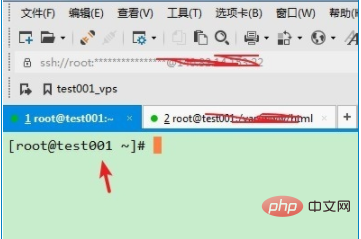
为了能够远程访问服务器的网页,我们首先需要确保apache的服务httpd已经运行中,我们使用命令查看对应服务的状态:
service httpd status
如果如图所示显示正在运行,则表示服务已经开启,否则我们需要使用命令拉起httpd服务:
service httpd start
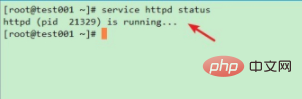
随后我们需要判断SELinux的状态,SELinux是Linux系统下的安全策略服务,但是由于设置复杂且开启后对于系统服务和访问操作影响很大,如果不关闭可能会造成一些不正常的状况,因此我们这里需要使用命令判断SELinux是否已经关闭:
sestatus
如果如图所示显示已经disabled则表示已经关闭了,否则我们需要使用命令先暂时关闭该策略服务:
setenforce 0
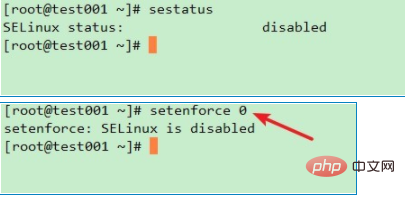
随后我们需要再判断下80端口是否被其他程序所占,使用如下命令查看:
netstat -lnp | grep 80
如果如图所示80端口是被httpd使用的则是OK,否则我们要进行操作改正,这里就不详述了

随后我们可以先看下系统防火墙是否开启,当其他服务都正常的时候,无法访问 网页很大概率是没有正确配置防火墙所导致的,因此我们先使用如下命令判断下防火墙的状态
service iptables status
如果如下图所示,则说明系统的防火墙正在运行,这时为了做下简单的排除检查,我们可以先尝试关闭防火墙,等确认是防火墙的问题后再开启重新配置
service iptables stop
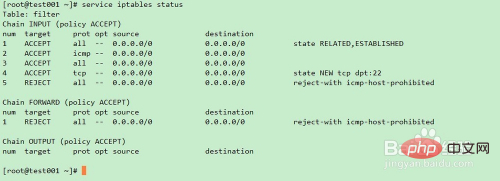

我就是关闭防火墙后发现可以正常访问了,确认好了根因,我们为了系统安全 需要重新开启防火墙,随后我们需要对访问80端口的tcp网络请求进行防火墙配置,我们需要首先重新启动防火墙
service iptables start
然后输入配置防火墙的命令并查看配置后的防火墙策略
iptables -I INPUT -p TCP --dport 80 -j ACCEPT service iptables status
完成后如图所示,配置完成,远程访问服务器上的网页已经OK了
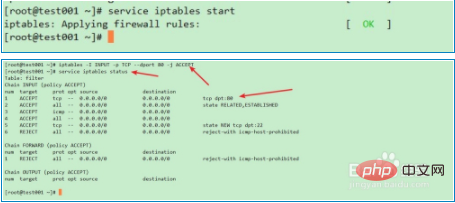
相关推荐:apache教程
Atas ialah kandungan terperinci apache启动后无法访问网页怎么办. Untuk maklumat lanjut, sila ikut artikel berkaitan lain di laman web China PHP!

Alat AI Hot

Undresser.AI Undress
Apl berkuasa AI untuk mencipta foto bogel yang realistik

AI Clothes Remover
Alat AI dalam talian untuk mengeluarkan pakaian daripada foto.

Undress AI Tool
Gambar buka pakaian secara percuma

Clothoff.io
Penyingkiran pakaian AI

AI Hentai Generator
Menjana ai hentai secara percuma.

Artikel Panas

Alat panas

Notepad++7.3.1
Editor kod yang mudah digunakan dan percuma

SublimeText3 versi Cina
Versi Cina, sangat mudah digunakan

Hantar Studio 13.0.1
Persekitaran pembangunan bersepadu PHP yang berkuasa

Dreamweaver CS6
Alat pembangunan web visual

SublimeText3 versi Mac
Perisian penyuntingan kod peringkat Tuhan (SublimeText3)

Topik panas
 1379
1379
 52
52
 Cara Menjalankan Projek H5
Apr 06, 2025 pm 12:21 PM
Cara Menjalankan Projek H5
Apr 06, 2025 pm 12:21 PM
Menjalankan projek H5 memerlukan langkah -langkah berikut: memasang alat yang diperlukan seperti pelayan web, node.js, alat pembangunan, dan lain -lain. Membina persekitaran pembangunan, membuat folder projek, memulakan projek, dan menulis kod. Mulakan pelayan pembangunan dan jalankan arahan menggunakan baris arahan. Pratonton projek dalam penyemak imbas anda dan masukkan URL Server Pembangunan. Menerbitkan projek, mengoptimumkan kod, menggunakan projek, dan menyediakan konfigurasi pelayan web.
 Cara Mengeksport PDF dengan XML
Apr 03, 2025 am 06:45 AM
Cara Mengeksport PDF dengan XML
Apr 03, 2025 am 06:45 AM
Terdapat dua cara untuk mengeksport XML ke PDF: menggunakan XSLT dan menggunakan perpustakaan mengikat data XML. XSLT: Buat lembaran gaya XSLT, tentukan format PDF untuk menukar data XML menggunakan pemproses XSLT. Perpustakaan mengikat data XML: Import Perpustakaan Pengikat Data XML Buat dokumen PDF Memuatkan Fail PDF Eksport Data XML. Kaedah mana yang lebih baik untuk fail PDF bergantung kepada keperluan. XSLT menyediakan fleksibiliti, manakala perpustakaan mengikat data mudah dilaksanakan; Untuk penukaran mudah, perpustakaan mengikat data lebih baik, dan untuk penukaran yang kompleks, XSLT lebih sesuai.
 Cara menjana pom.xml
Apr 03, 2025 am 06:00 AM
Cara menjana pom.xml
Apr 03, 2025 am 06:00 AM
Terdapat cara berikut untuk menghasilkan fail pom.xml: Gunakan Maven Archetype untuk menyediakan templat projek yang telah ditetapkan untuk menghasilkan fail POM.xml secara automatik untuk jenis projek tertentu. Gunakan plugin Maven Helper untuk menyediakan arahan untuk menghasilkan fail POM.xml. Buat secara manual untuk menyesuaikan fail pom.xml untuk projek itu.
 Cara menetapkan pengekodan aksara di sisi pelayan untuk menyelesaikan meja bootstrap yang dihiasi
Apr 07, 2025 pm 12:00 PM
Cara menetapkan pengekodan aksara di sisi pelayan untuk menyelesaikan meja bootstrap yang dihiasi
Apr 07, 2025 pm 12:00 PM
Untuk menetapkan pengekodan aksara di sisi pelayan untuk menyelesaikan jadual bootstrap yang dihiasi, anda perlu mengikuti langkah -langkah berikut: periksa pengekodan aksara pelayan; Edit fail konfigurasi pelayan; Tetapkan pengekodan watak ke UTF-8; simpan dan mulakan semula pelayan; Sahkan pengekodan.
 Cara memeriksa konfigurasi OpenSSL Debian
Apr 12, 2025 pm 11:57 PM
Cara memeriksa konfigurasi OpenSSL Debian
Apr 12, 2025 pm 11:57 PM
Artikel ini memperkenalkan beberapa kaedah untuk memeriksa konfigurasi OpenSSL sistem Debian untuk membantu anda dengan cepat memahami status keselamatan sistem. 1. Sahkan versi OpenSSL terlebih dahulu, sahkan sama ada OpenSSL telah dipasang dan maklumat versi. Masukkan arahan berikut di terminal: Jika OpenSslversion tidak dipasang, sistem akan meminta ralat. 2. Lihat fail konfigurasi. Fail konfigurasi utama OpenSSL biasanya terletak di /etc/ssl/openssl.cnf. Anda boleh menggunakan editor teks (seperti nano) untuk melihat: Sudonano/etc/ssl/openssl.cnf Fail ini mengandungi maklumat konfigurasi penting seperti kunci, laluan sijil, dan algoritma penyulitan. 3. Menggunakan OPE
 Cara Memulakan Apache
Apr 13, 2025 pm 01:06 PM
Cara Memulakan Apache
Apr 13, 2025 pm 01:06 PM
Langkah-langkah untuk memulakan Apache adalah seperti berikut: Pasang Apache (perintah: sudo apt-get pemasangan apache2 atau muat turun dari laman web rasmi) Mula Apache (linux: Sudo Systemctl Mula Apache2; Windows: Klik kanan "Apache2.4" Perkhidmatan dan pilih "Mula") Boot secara automatik (Pilihan, Linux: Sudo Systemctl
 Cara menetapkan direktori CGI di Apache
Apr 13, 2025 pm 01:18 PM
Cara menetapkan direktori CGI di Apache
Apr 13, 2025 pm 01:18 PM
Untuk menubuhkan direktori CGI di Apache, anda perlu melakukan langkah-langkah berikut: Buat direktori CGI seperti "CGI-Bin", dan memberikan kebenaran menulis Apache. Tambah blok arahan "Scriptalias" dalam fail konfigurasi Apache untuk memetakan direktori CGI ke url "/cgi". Mulakan semula Apache.
 Cara Menggunakan Log Debian Apache Untuk Meningkatkan Prestasi Laman Web
Apr 12, 2025 pm 11:36 PM
Cara Menggunakan Log Debian Apache Untuk Meningkatkan Prestasi Laman Web
Apr 12, 2025 pm 11:36 PM
Artikel ini akan menerangkan bagaimana untuk meningkatkan prestasi laman web dengan menganalisis log Apache di bawah sistem Debian. 1. Asas Analisis Log Apache Log merekodkan maklumat terperinci semua permintaan HTTP, termasuk alamat IP, timestamp, url permintaan, kaedah HTTP dan kod tindak balas. Dalam sistem Debian, log ini biasanya terletak di direktori/var/log/apache2/access.log dan /var/log/apache2/error.log. Memahami struktur log adalah langkah pertama dalam analisis yang berkesan. 2. Alat Analisis Log Anda boleh menggunakan pelbagai alat untuk menganalisis log Apache: Alat baris arahan: grep, awk, sed dan alat baris arahan lain.




